Kamu sedang mencari artikel tentang cara download video di twitter tanpa aplikasi di android? Kamu berada pada artikel yang tepat. Yuk simak artikel ini sampai habis agar kamu mendapatkan jawabannya!
Twitter adalah salah satu platform media sosial yang populer di seluruh dunia, di mana pengguna dapat berbagi tweet berisi teks, gambar, dan video. Namun, terkadang pengguna ingin mengunduh video dari Twitter ke perangkat Android mereka tanpa menggunakan aplikasi tambahan. Apakah Anda juga ingin tahu cara download video di Twitter tanpa aplikasi di Android? Berikut adalah panduan lengkap untuk Anda.
Sebelum kita memulai, penting untuk diingat bahwa mengunduh video dari Twitter tanpa izin dari pemilik video atau tanpa mencantumkan sumber asli adalah melanggar hak cipta. Oleh karena itu, pastikan untuk selalu menghargai hak cipta dan kebijakan privasi Twitter serta hukum yang berlaku sebelum mengunduh video dari Twitter.
Cara Download Video Di Twitter Tanpa Aplikasi Di Android
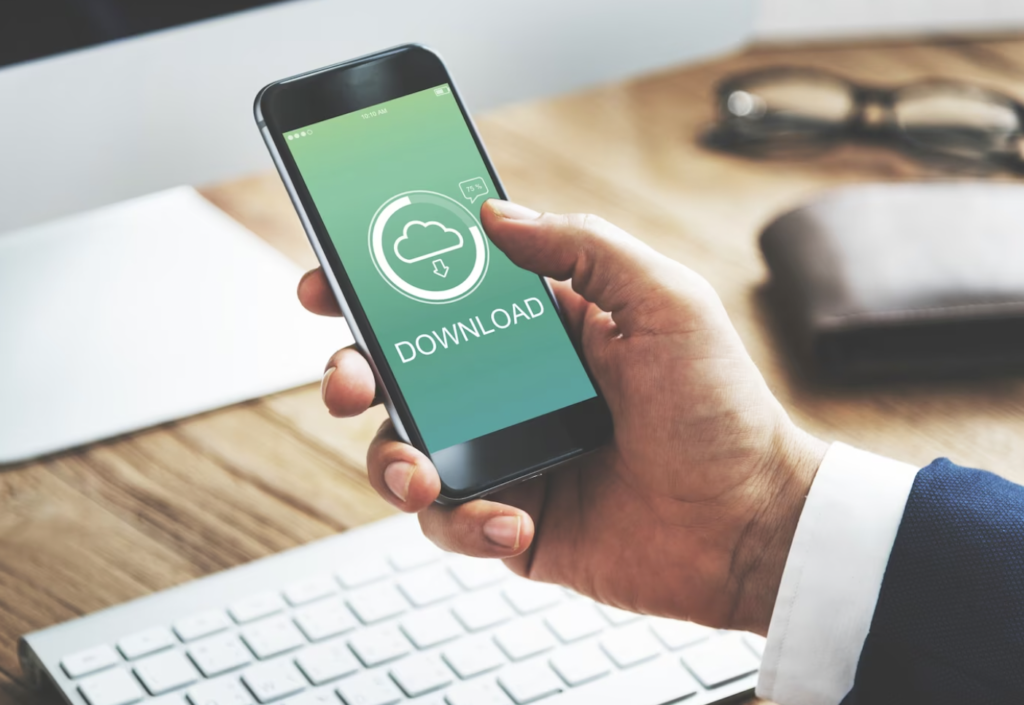
Ada beberapa metode yang bisa Anda coba untuk Cara Download Video Di Twitter Tanpa Aplikasi Di Android. Mari kita bahas satu per satu.
1. Menggunakan Situs Web Pihak Ketiga
Ada beberapa situs web pihak ketiga yang menyediakan layanan untuk Cara Download Video Di Twitter Tanpa Aplikasi Di Android. Anda bisa mencari situs-situs ini melalui mesin pencari seperti Google. Beberapa situs yang populer adalah “Twitter Video Downloader”, “SaveTweetVid”, atau “TWDown”. Berikut adalah langkah-langkah umum untuk mengunduh video dari Twitter menggunakan situs web pihak ketiga:
- Salin Tautan Video Twitter : Buka aplikasi Twitter di perangkat Android Anda dan temukan tweet yang berisi video yang ingin Anda download. Ketuk ikon “Bagikan” atau “Lebih” di bawah tweet dan pilih “Salin tautan ke Tweet”.
- Buka Situs Web Pihak Ketiga : Buka browser di perangkat Android Anda dan cari salah satu situs web pihak ketiga yang menyediakan layanan untuk mendownload video dari Twitter.
- Tempelkan Tautan Video :Di situs web pihak ketiga, temukan kotak yang memungkinkan Anda untuk memasukkan tautan video. Tempelkan tautan yang telah Anda salin dari tweet di Twitter.
- download Video : Setelah Anda memasukkan tautan video, Anda biasanya akan diberikan opsi untuk memilih kualitas video yang ingin Anda download. Pilih opsi yang sesuai dan ketuk tombol “Unduh” atau “Download” untuk memulai proses pengunduhan.
- Simpan Video : Setelah proses pengunduhan selesai, video akan diunduh ke perangkat Android Anda. Anda bisa menemukan video tersebut di folder unduhan perangkat Anda dan menyimpannya untuk ditonton atau digunakan sebagaimana mestinya.
2. Menggunakan Layanan Download Video Twitter Online
Selain situs web pihak ketiga, ada juga beberapa layanan unduhan video Twitter online yang bisa Anda coba. Layanan-layanan ini juga memungkinkan Anda untuk mengunduh video dari Twitter tanpa menggunakan aplikasi tambahan di perangkat Android Anda. Beberapa layanan yang populer adalah “Twitter Video Downloader”, “DownloadTwitterVideo”, atau “TwDown”. Berikut adalah langkah-langkah umum untuk menggunakan layanan unduhan video Twitter online:
- Salin Taut Tautan Video Twitter : Buka aplikasi Twitter di perangkat Android Anda dan temukan tweet yang berisi video yang ingin Anda unduh. Ketuk ikon “Bagikan” atau “Lebih” di bawah tweet dan pilih “Salin tautan ke Tweet”.
- Buka Layanan Unduhan Video Twitter Online : Buka browser di perangkat Android Anda dan cari salah satu layanan unduhan video Twitter online yang Anda pilih.
- Tempelkan Tautan Video : Di layanan unduhan video Twitter online, temukan kotak yang memungkinkan Anda untuk memasukkan tautan video. Tempelkan tautan yang telah Anda salin dari tweet di Twitter.
- Mulai Proses Pengunduhan : Setelah Anda memasukkan tautan video, biasanya Anda akan diberikan opsi untuk memilih kualitas video yang ingin Anda unduh. Pilih opsi yang sesuai dan klik tombol “Unduh” atau “Download” untuk memulai proses pengunduhan.
- Simpan Video : Setelah proses pengunduhan selesai, video akan diunduh ke perangkat Android Anda. Anda bisa menemukan video tersebut di folder unduhan perangkat Anda dan menyimpannya untuk ditonton atau digunakan sebagaimana mestinya.
3. Menggunakan Fitur Bawaan Browser
Beberapa browser di perangkat Android juga memiliki fitur bawaan yang memungkinkan Anda Cara Download Video Di Twitter Tanpa Aplikasi Di Android. Salah satu browser yang populer dengan fitur ini adalah “Google Chrome”. Berikut adalah langkah-langkah umum untuk mengunduh video dari Twitter menggunakan fitur bawaan browser:
- Salin Tautan Video Twitter : Buka aplikasi Twitter di perangkat Android Anda dan temukan tweet yang berisi video yang ingin Anda unduh. Ketuk ikon “Bagikan” atau “Lebih” di bawah tweet dan pilih “Salin tautan ke Tweet”.
- Buka Browser : Buka aplikasi Google Chrome atau browser lain yang Anda gunakan di perangkat Android Anda.
- Tempelkan Tautan Video : Di browser, buka tab baru dan tempelkan tautan video yang telah Anda salin dari tweet di Twitter ke bilah alamat browser.
- Mulai Proses Pengunduhan : Setelah tautan video dimuat, tahan tombol pada video atau klik pada video dan tahan beberapa detik. Anda akan melihat opsi “Simpan video” atau “Unduh video”. Pilih opsi tersebut untuk memulai proses pengunduhan.
- Simpan Video : Setelah proses pengunduhan selesai, video akan diunduh ke perangkat Android Anda. Anda bisa menemukan video tersebut di folder unduhan perangkat Anda dan menyimpannya untuk ditonton atau digunakan sebagaimana mestinya.
4. Menggunakan Aplikasi Pihak Ketiga
Selain metode-metode di atas, ada juga beberapa aplikasi pihak ketiga yang bisa Anda gunakan untuk Cara Download Video Di Twitter Tanpa Aplikasi Di Android. Beberapa aplikasi yang populer adalah “Video Downloader for Twitter”, “Twitter Video Downloader”, atau “Tweet2Video”. Berikut adalah langkah-langkah umum untuk mengunduh video dari Twitter menggunakan aplikasi pihak ketiga:
- Unduh dan Pasang Aplikasi : Buka Google Play Store di perangkat Android Anda dan cari aplikasi pihak ketiga yang Anda pilih, seperti “Video Downloader for Twitter” atau “Twitter Video Downloader”. Unduh dan pasang aplikasi tersebut di perangkat Anda.
- Salin Tautan Video Twitter : Buka aplikasi Twitter di perangkat Android Anda dan temukan tweet yang berisi video yang ingin Anda unduh. Ketuk ikon “Bagikan” atau “Lebih” di bawah tweet dan pilih “Salin tautan ke Tweet”.
- Tempelkan Tautan Video di Aplikasi : Buka aplikasi unduhan video Twitter yang telah Anda unduh dan temukan kotak yang memungkinkan Anda untuk memasukkan tautan video. Tempelkan tautan yang telah Anda salin dari tweet di Twitter ke dalam kotak tersebut.
- Mulai Proses Pengunduhan : Setelah Anda memasukkan tautan video, biasanya Anda akan diberikan opsi untuk memilih kualitas video yang ingin Anda unduh. Pilih opsi yang sesuai dan klik tombol “Unduh” atau “Download” untuk memulai proses pengunduhan.
- Simpan Video : Setelah proses pengunduhan selesai, video akan diunduh ke perangkat Android Anda. Anda bisa menemukan video tersebut di folder unduhan perangkat Anda dan menyimpannya untuk ditonton atau digunakan sebagaimana mestinya.
Namun, penting untuk diingat bahwa penggunaan aplikasi pihak ketiga untuk mengunduh video dari Twitter mungkin melibatkan risiko keamanan dan melanggar kebijakan penggunaan Twitter. Pastikan untuk menggunakan aplikasi yang terpercaya dan memahami risiko yang terkait sebelum mengunduh video dari Twitter menggunakan aplikasi pihak ketiga.
Kesimpulan
Demikianlah beberapa Cara Download Video Di Twitter Tanpa Aplikasi Di Androiddi perangkat Android Anda. Anda dapat menggunakan layanan unduhan video Twitter online, fitur bawaan browser, atau aplikasi pihak ketiga untuk mengunduh video dengan mudah dan cepat. Pastikan untuk selalu mematuhi kebijakan penggunaan Twitter dan menghormati hak cipta video yang Anda unduh. Semoga artikel ini bermanfaat bagi Anda dalam mengunduh video dari Twitter! Selamat mencoba! 1500 kata. Terima kasih telah membaca!







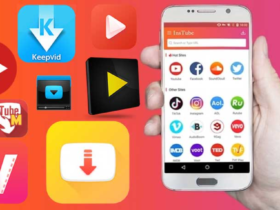




Leave a Reply